Git Menüsü,durum Çubuğunu Özelleştir Menüsü, Git Kısayolu
Word 2007 açtıktan sonra Giriş>Düzenleme bölümünden Bul

oradan ise Git

menüsünü açarız. 
Tıkladıktan sonra karşımıza gelen ilk ekran aşağıdaki git menüsüdür.

Git Menüsü:Belgede belirli bir yere gider.Belge türüne bağlı olarak elirli bir sayfa numarasına satır numarasına dipnota taploya açıklamaya veya başka bir nesneye gidebilirisiniz.
Git Menüsü Ayarlama
Geçeli konuma hareket etmek için +(ileri) –(geri) işaretleri kulanılır.
Satır işaretini seçerek başlanğıçtan +5 yapdığımızda 5 satır ileri gider.
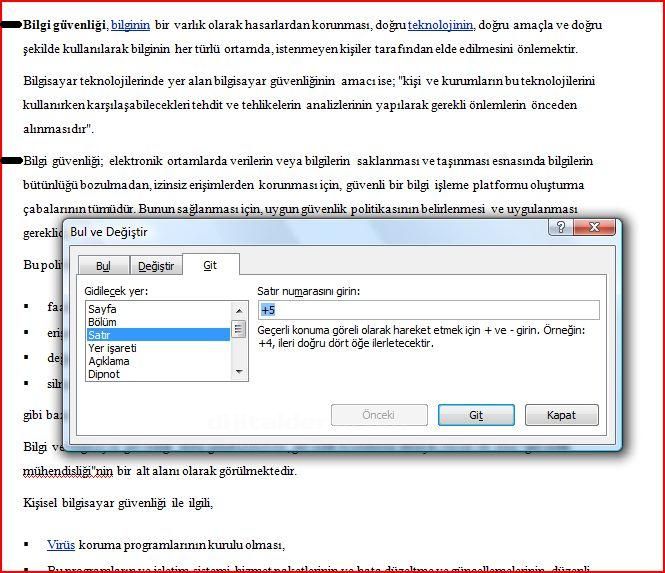
Gidilecek yer ayarları
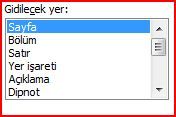
Safya: Sayfaya tıkladığımızda verdiğimiz sayı değerince sayfa ilerler veya geri gider.
Word 2007 de bir yazıda sayfa yapısnı seçerek +1 yaptığımızda +1 ilerleyerek altaki sayfaya gelmiştir.
Satır:Satır tıkladığımızda verdiğimiz sayı değerince satır ilerler.
Yer işareti:Yer işaretini seçtiğimizde seçtiğimiz ayara göre hareket eder.
Açıklama:açıklamayı şetçiğimizde seçtiğümiz ayara göre hareket eder.
Dipnot:dipnot şetçiğimizde ise dipnot varsa yazılan dipnota gider.
Sonnot:sonnot varsa yazılan sonnota gider.
Tablo Tablo varsa taploya giter.
Grafik :grafik varsa grafiğe gider.
Denklem:denklem varsa deklme gider.
Başlık: başlık ismi yazılarak başlıklara gider.
Git kısayolları
Ctrl+alt+g dir.Yada


buradan seçeriz.
Durum çubuğunu özelleştir menüsü
![]()
Durum çubuğuna sağ tıkladığımızda açılan ekran aşağıdakidir.
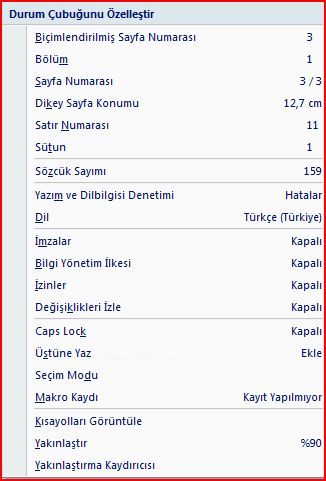
Biçimlendirme sayfa numarası:kaçınca sayfada olduğumuzu gösterir.tıkladığımız zaman ise git menüsünü açar.

Yanda kesilmiş sayfa 1 sayfadır.

Yandaki resim en altaki görünümüdür.
Bölüm:Kaçıncı bölümde olduğumuzu gösterir.Tıkladığımızda git menüsüne gider.
![]() Kaçıncı bölümde odlunu gösteriyor
Kaçıncı bölümde odlunu gösteriyor
Sayfa numarası:sayfanın kaçta kaçıncı sayfa odlunu gösterir.tıkladığımızda ise git menüsüne gider.
 Yandaki resim sayfa 1 dir.Tolam 2 sayfa vardır.
Yandaki resim sayfa 1 dir.Tolam 2 sayfa vardır. ![]() Yandaki resim ise en altaki görünümüdür.
Yandaki resim ise en altaki görünümüdür.
Dikey sayfa konumu:sayfanın en üstünden dikey konum kaç odlunu gösterir.tıkladığımızda git menüsüne gider.
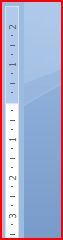
 Yandaki resim en baştaki resimde ki metreye göre konumlanmıştır.
Yandaki resim en baştaki resimde ki metreye göre konumlanmıştır. ![]() konumu 2.6cm dir.
konumu 2.6cm dir.
Satır numarası:kaçıncı satırdaysak onun numarasını gösterir.tıkladığımızda git menüsüne gider. 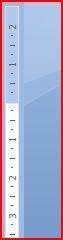 Sarı renkte gösterilmiş yere kadar 4 satır ilerlemiştir.Durum çubuğunda görünümü yandaki rsimdir.
Sarı renkte gösterilmiş yere kadar 4 satır ilerlemiştir.Durum çubuğunda görünümü yandaki rsimdir.![]()
Sutun:Kaçıncı sutunda oldunu gösteriri.tıkladığımızda ise git menüsüne gider.
 Sarı renke kadar 5 sütun gitmiştir.Frum çubuğunda görünümü yandaki resimde gibidir.
Sarı renke kadar 5 sütun gitmiştir.Frum çubuğunda görünümü yandaki resimde gibidir.![]()
Sözcük sayımı:toplan kaçtane sözcük odlunu gösterir.tıkladığımızda sözcük sayımı iletişim kutusunu açar.

![]()

![]()
İlk resimde bazılarıdır yazısı silinmeden 258 tane vardır.Yazı silinince 257 kalmıştır.
Tıkladığımızda ise yandaki resim açılır.
Yazım ve dilbigisi denetimi:yazım ve dilbigisi hatalarını gösterir .Tıkladığımızda ise düzeltir.
Bir yazının üstüne gelerek ![]() bastığımızda yandaki resim çıkar .
bastığımızda yandaki resim çıkar .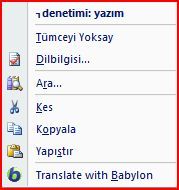
Dil:Hangi dilin kullanıldığını gösterir.tıkladığımızda ise dil şeçenekleri gelir.
![]() Yandaki resime tıkladığımızda yandaki resim çıkar buradan dil ayarlarını yaparız.
Yandaki resime tıkladığımızda yandaki resim çıkar buradan dil ayarlarını yaparız.

Değişikleri İzleme: değiştirilen şeyleri gösterir. tıkladığımızda açıksa kapanır kapalıysa açılır.
![]()
Casp Lock :caps lock açık olup olmadını gösterir.
Üstüne yaz:bastığımız an yazının üstüne yazı yazar.
Durum çubuğundan yandaki resime tıkladığımızda üstüne yaz işleme başlar.
Yandaki resimde görüldüğü gibi bilgi güveliği yazısının üstüne gjjghjhg gibi yazılar tyazılmıştır.


Makro kaydı:BAstıpımız an makro kaydını başlatır.
![]() Durum çubuğundan yandaki işarete bastığımızda makro kaydı penceresi açılır.
Durum çubuğundan yandaki işarete bastığımızda makro kaydı penceresi açılır.
Kısayolları Görüntüle:Bazı tuşların kısayollarını gösterir.

Sayfa düzeni tam ekran düzeni wep düzeni anahat taslak kısayolları bulunmaktadır.
Yakınlaştırma:yakınlaştırma ayarı yapılır.
![]() Durum çubuğundan yandaki şekle tıkladığımızda yandaki resim açılır.
Durum çubuğundan yandaki şekle tıkladığımızda yandaki resim açılır.

Yakınlaştırma kaydırıcı:Yakınlaştırma ayarı kaydırılarak yapilir.
![]()
Durum çubuğunda bulunan tuşu ortadaki oku sağa sola götürerek büyütüp küçültürüz.
















